Клиент: Как подключиться к к клиентскому компьютеру в Kaspersky Security Center?
Консультант: Возможны 2 варианта подключения – RDP и Windows Desktop Sharing. Windows Desktop Sharing требует купить лицензию Kaspersky System Management (Управление Системами)
Клиент: Опишите подробнее метод удаленного подключения в Касперски?
Консультант: Kaspersky Security Center позволяет удаленно подключаться к управляемому компьютеру. Для этого в контекстном меню комьютера нужно выбрать опцию Подключиться к компьютеру. В зависимости от настроек интерфейса и типа лицензии можно использовать разные способы подключения:
— Создать новую сессию RDP — подключение осуществляется через Remote Desktop Protocol. Такой способ подключения доступен всегда, независимо от типа лицензии и настроек интерфейса
— Подключиться к существующей сессии RDP — подключение осуществляется с помощью технологии Windows Desktop Sharing. Сессия устанавливается поверх протокола RDP, поэтому на клиентском компьютере должно быть разрешено удаленное подключение через RDP.
Мастер удалённой установки Kaspersky Security Center
Преимущество такого подхода заключается в том, что доступ к удаленному компьютеру предоставляется нескольким участникам в рамках одной сессии, они называются sharer и viewer. То есть viewer видит все действия sharer на удаленном компьютере. Для использования технологии Windows Desktop Sharing необходимо иметь лицензию на функционал Systems Management. Для отображения команды Подключиться к существующей сессии RDP необходимо в настройках интерфейса Kaspersky Security Center включить опцию Включить Системное администрирование.
Клиент: Как провести аудит операций с файлами, контроль чтения и изменения указанных типов файлов? Где настроить параметры контроля, мониторинга и аудита секретных файлов?
Консультант: Администратор может вести мониторинг активности при удаленном подключении с помощью Windows Desktop Sharing, т.е. к каким файлам происходило обращение и были ли какие-то изменения в файлах. Аудит действий настраивается в политике Агента администрирования в секции Общий доступ к рабочему столу, по умолчанию аудит не выполняется. Администратор может дополнительно указать маски файлов, для которых отдельно будет отслеживаться доступ на чтение и на изменение.
Для использования всех возможностей администирования в Kaspersky Security Center необходимо приобрести дополнительную лицензию на продукт Управление Системами Kaspersky Systems Management
Предлагаем Вашей организации — бесплатный электронный ключ Kaspersky Systems Management для тестирования. — Купить Kaspersky Systems Management со значительной скидкой у Официального Партнера Лаборатории Касперского.
 |
В обработку принимаются вопросы только по Корпоративному ПО и компьютерной технике для использования в организациях. Отправить запрос |
 |
Техподдержка для Домашних пользователей (персональные версии программ, компьютер, ноутбук, принтер, сканер, монитор) производится Службами поддержки Производителей |
Источник: www.helpdesk24.ru
Удаленная установка Kaspersky Security 10 для Windows Server
Исправление уязвимостей и установка обновлений.
Еще одной важной возможностью Kaspersky Security Center 10 является поиск и исправление уязвимостей, а также установка обновлений различных приложений (требуется подключение к Internet). Поиск уязвимости осуществляется при помощи задачи «Поиск уязвимостей и обновлений программ», а закрытие найденных уязвимостей – задачей «Установка обновлений программ и закрытие уязвимостей» (Управляемые компьютеры – Задачи) (рисунок 25).
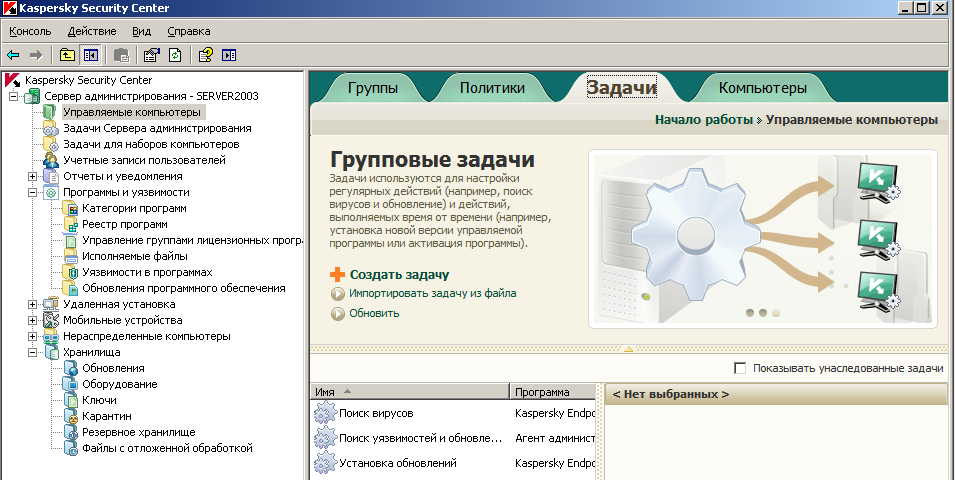
Рисунок 25 – Главное окно групповых задач
Механизм обнаружения и закрытия уязвимостей достаточно прост. Для внесенных в реестр программ проводится сравнение их текущих версий и установленных обновлений с обновлениями, предлагаемыми их разработчиками. Если для какого-либо приложения не установлены последнее обновление, то фиксируется его потенциальная уязвимость и предлагается установить последнее обновление. Закрывать уязвимости можно вручную, анализируя предлагаемые обновления, или можно настроить автоматическое закрытие уязвимостей и разгрузить администратора (рисунок 26).
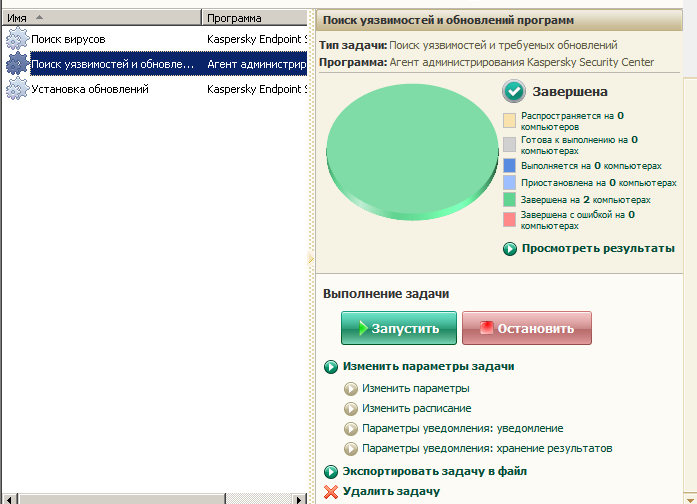
Рисунок 26 – Задача для поиска и закрытия уязвимостей
После выполнения соответствующей задачи администратор получает список найденных уязвимостей с указанием их критичности и ссылками на их описание (Программы и уязвимости – Уязвимости в программах) (рисунок 27). Чтобы получить более подробную информацию, можно сформировать отчет о выполненной задаче поиска уязвимости (Отчеты и уведомления – Отчет об уязвимостях) (рисунок 28).
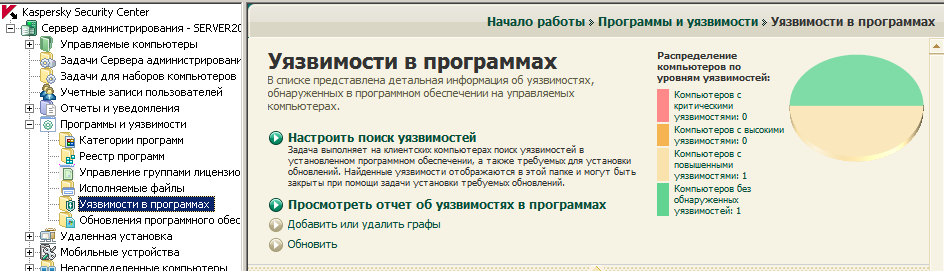
Рисунок 27 – Список найденных уязвимостей
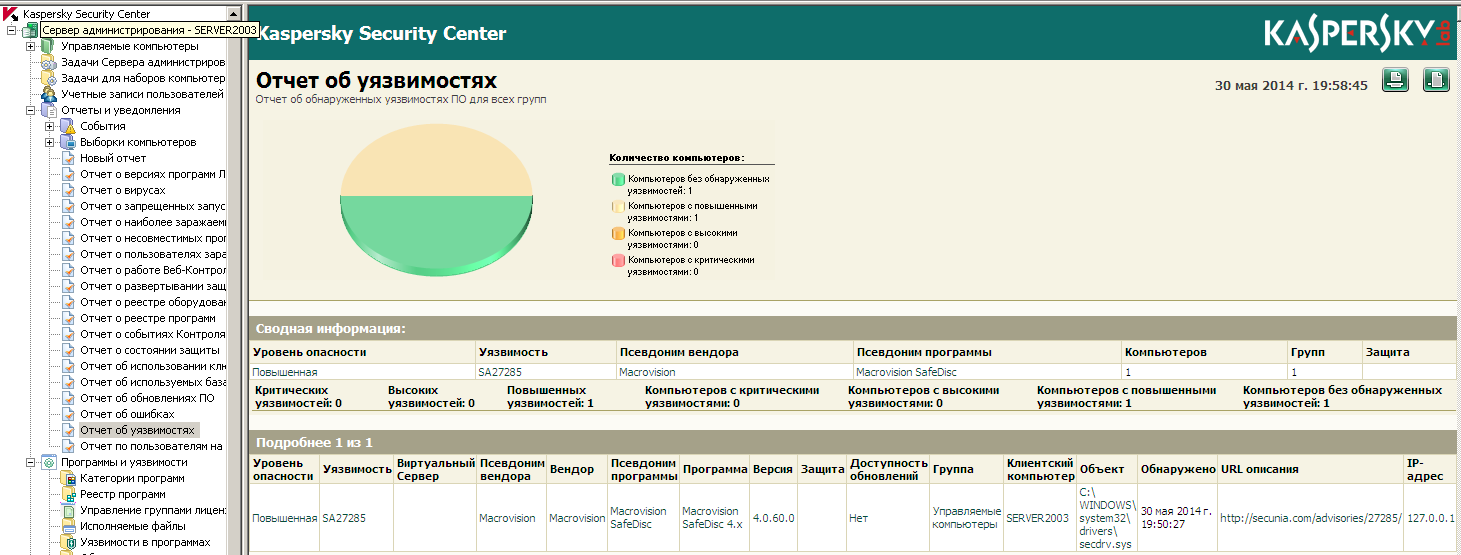
Рисунок 28 – Отчет о поиске уязвимостей
Аналогично происходит работа с обновлениями программного обеспечения. Создаются и запускаются задачи «Получения обновлений» и «Синхронизация обновлений Windows Update» (Управляемые компьютеры – Задачи) (рисунок 29).
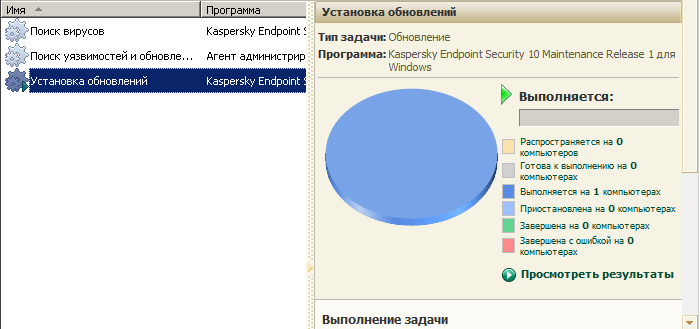
Рисунок 29 – Установка обновлений
Работа с отчетами.
Отчеты в Kaspersky Security Center содержат информацию о состоянии системы защиты. Отчеты формируются на основании информации, хранящейся на Сервере администрирования. Можно создавать отчеты для следующих объектов:
— для выборки клиентских компьютеров;
— для компьютеров, входящих в определенную группу администрирования;
— для набора клиентских компьютеров из различных групп администрирования;
— для всех компьютеров в сети (доступно для отчета о развертывании).
В программе имеется набор стандартных шаблонов отчетов, предусмотрена также возможность создания пользовательских шаблонов отчетов. Отчеты отображаются в главном окне программы, в папке дерева консоли Отчеты и уведомления (рисунки 30 – 33).
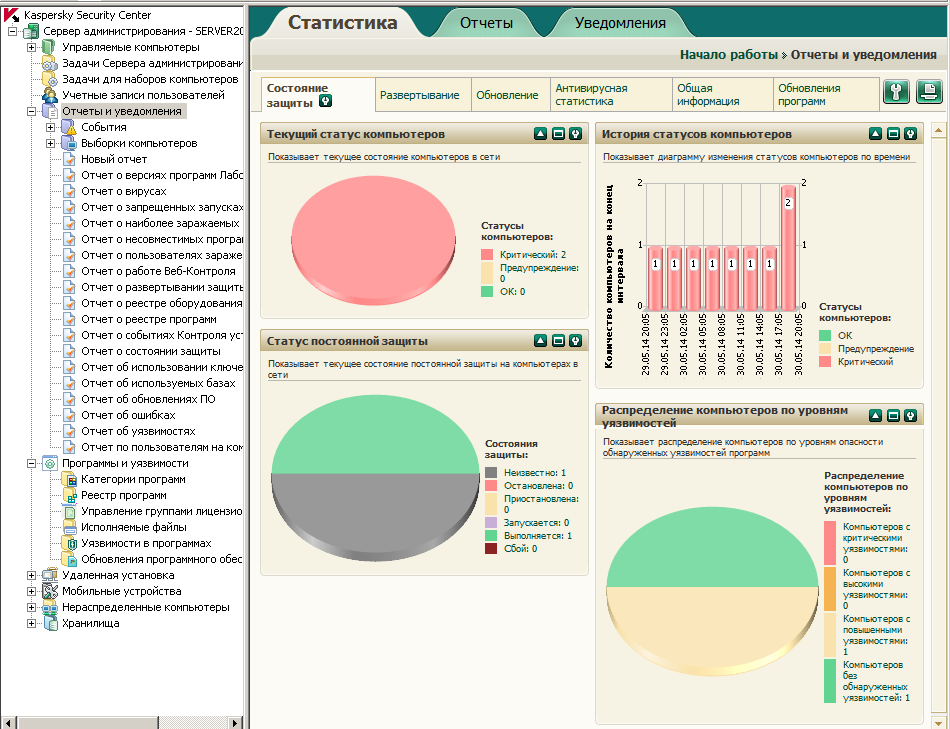
Рисунок 30 – Главное окно вкладки «Отчеты и уведомления»

Рисунок 31 – Отчеты о версиях программ Лаборатории Касперского
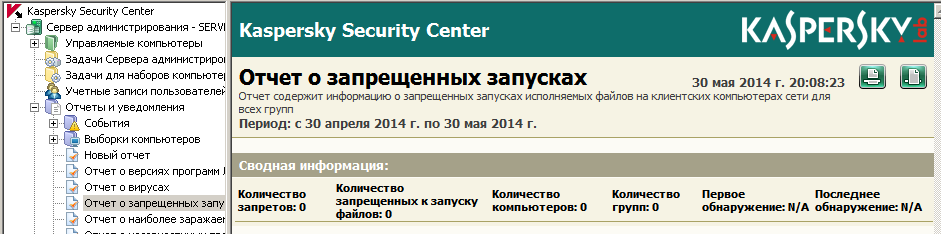
Рисунок 32 – Отчет о запрещенных запусках
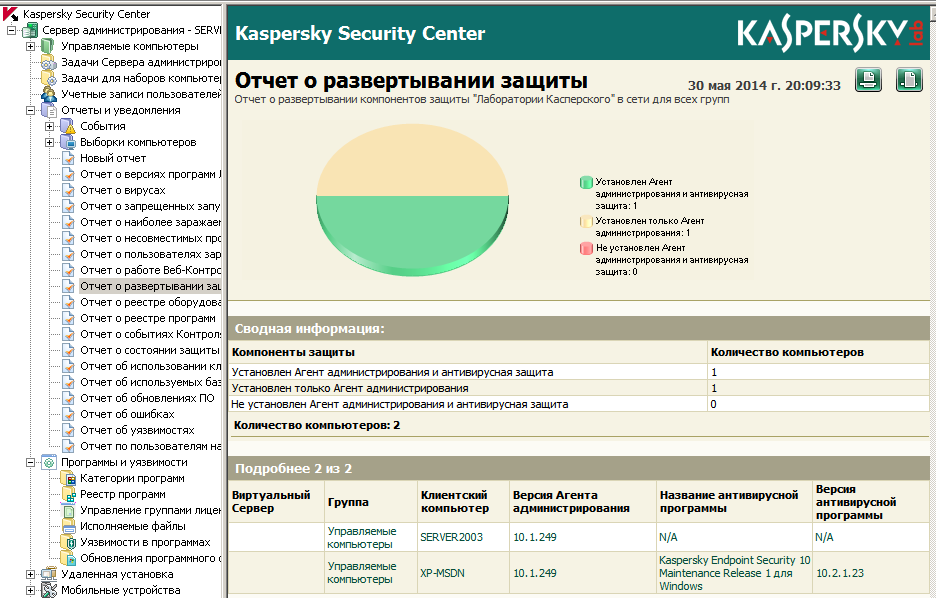
Рисунок 33 – отчет о развертывании защиты
Управление компьютером.
Kaspersky Security Center позволяет удаленно управлять клиентскими компьютерами: включать, выключать и перезагружать их. Создадим задачу управления клиентским компьютером:
1. Выберем Управляемые компьютеры – Задачи – Создать задачу.
2. Введем имя задачи (рисунок 34).
3. Выберем узел Kaspersky Security Center, раскроем папку дополнительно и выберем задачу Управление клиентским компьютером (рисунок 35).
4. Выберем вариант перезагрузить компьютер (рисунок 36).
5. Нажмем «Далее», оставив ручной запуск.
6. Поставим галочку «Запустить задачу после завершения работы мастера» (рисунок 37).
Далее появится уведомление о перезагрузке компьютера (рисунок 38).

Рисунок 34 – Задание имени задачи
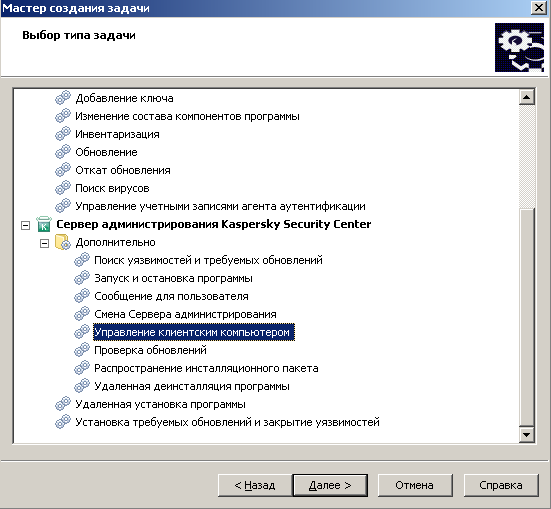
Рисунок 35 – Выбор типа задачи
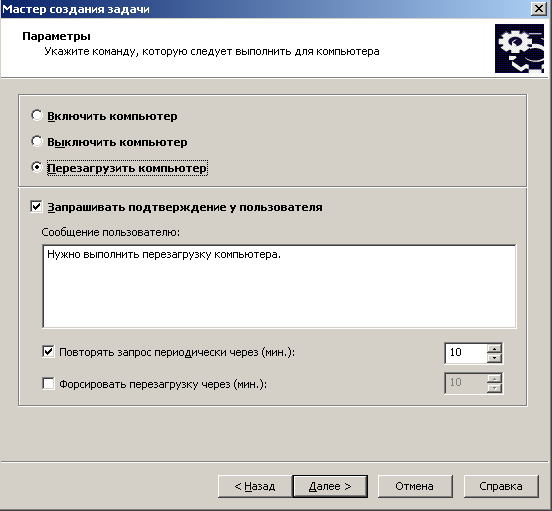
Рисунок 36 – Параметры
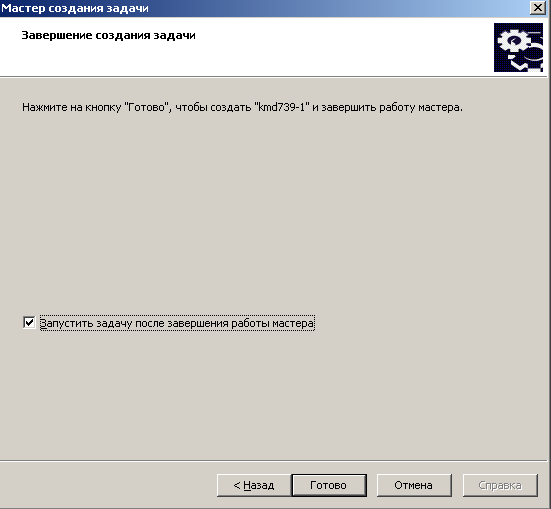
Рисунок 37 – Завершение создания задачи

Рисунок 38 – Сообщение после завершения мастера создания задачи
Источник: studfile.net
Kaspersky Secure Connection: что это за программа и как удалить?
Здравствуйте. Во время установки защитного программного обеспечения Лаборатории Касперского 2017 года, дополнительно Вы получаете набор полезных инструментов, среди которых и Kaspersky Secure Connection. Что это за утилита и как её удалить/отключить? Об этом я поведаю в сегодняшнем обзоре.
Возможности инструмента KSC
